
Els usuaris que usin Windows 10 saben que malgrat portar anys usant el sistema operatiu, sempre hi ha alguna funció que no coneixem de res. Aquest és el cas d'Aero Shake, que és molt probable que a molts de vosaltres no us soni de res. Es tracta d'una funció que està en el sistema operatiu. Encara que en molts casos els consumidors no la coneixen i no la fan servir.
Per això, a continuació us explicarem amb més detall el que és Aero Shake. De manera que sapigueu d'una manera clara el que aquesta funció en Windows 10, per a què serveix i la forma en la qual la podem activar al nostre ordinador.
Conèixer aquesta funció us pot resultar de molta ajuda, ja que us permetrà fer un millor ús de sistema operatiu en tot moment. Us expliquem primers en què consisteix, i el seu funcionament. Després, us deixem amb els passos per activar-la en Windows 10.
Què és Aero Shake
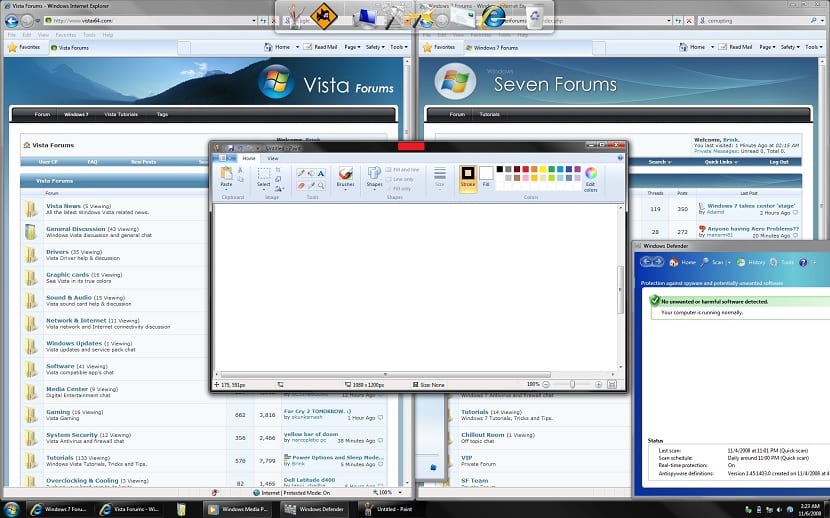
Aero Shake és una funció que dóna als usuaris la possibilitat de minimitzar totes les finestres obertes que hi ha a l'escriptori. Encara que ens dóna la possibilitat de mantenir oberta la que vulguem. A més, en el cas de Windows 10, ens ofereix a més l'organització de les finestres que tenim obertes. Les podem arrossegar cap als costats oa la cantonada de la pantalla. Pel que es tracta d'una funció d'enorme utilitat.
Aquesta funció era present en versions anteriors de sistema operatiu, Tot i que és en aquesta versió actual quan estem veient que més usuaris la descobreixen i comencen a fer ús de la mateixa. Gràcies a Aero Shake, l'organització de les finestres obertes resulta molt més senzilla.
Ja que si volem minimitzar totes les finestres, a excepció d'una (la que vulguem nosaltres), simplement cal fer clic en la barra de títol de la finestra que volem es mantingui visible. La agitem, d'un costat a un altre, sense deixar-la anar. El que passa llavors és que és aquesta finestra l'única que quedarà oberta a l'escriptori.
Aero Shake permet també als usuaris organitzar les finestres. Només cal arrossegar-cap a les vores de la pantalla, de manera que ens donarà la possibilitat de organitzar-les en espais. Així, es mostren en un ordre que l'usuari ha seleccionat en cada moment. I podem ajustar aquest ordre i organització en tot moment en Windows 10.
Com activar Aero Shake a Windows 10
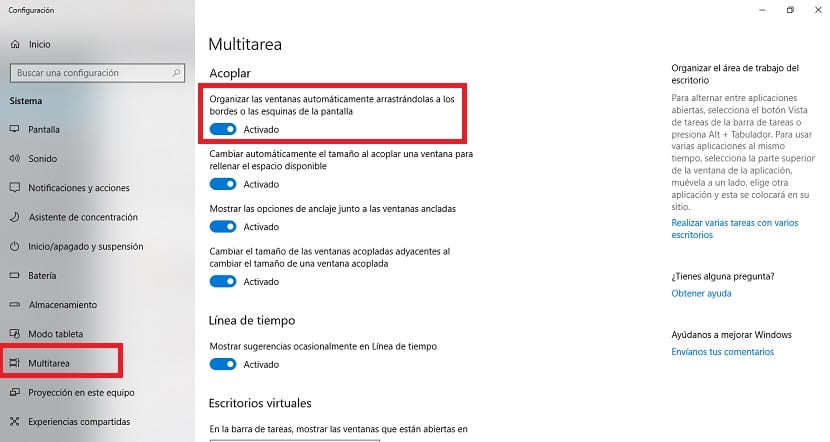
Ara que ja sabem en què consisteix aquesta funció, arriba el moment de saber la manera en la qual la podem activar en el nostre ordinador amb Windows 10. Per defecte, es tracta d'una funció que ve activada. Així que si en l'explicació anterior us ha semblat que és una funció d'interès, podeu començar a usar-la com més aviat millor. Hi ha casos en què pot ocórrer que estigui desactivada o l'hagueu desactivat en algun moment.
Per activar-la, els passos que cal dur a terme són realment senzills. Hem d'obrir la configuració de Windows 10 en primer lloc. Un cop a la configuració, punxem en sistema, que és la primera opció que ens surt a la pantalla. Quan entrem, ens hem de fixar en la columna que surt a la part esquerra de la pantalla.
Entre les opcions que hi ha a la mateixa, hem de seleccionar Multitasca. Punxem en la mateixa i ens sortiran ara a la pantalla diversos apartats, que pertanyen a aquesta categoria. Ens hem de fixar en l'apartat de «Acoblar». Ja que allà es troba l'opció que ens interessa a nosaltres.
La funció que ens interessa a nosaltres té el nom de «Organitzar les finestres automàticament arrossegant-les a les vores o les cantonades de la pantalla». Sota la mateixa hi ha un interruptor. En cas que estigui activat, suposa que Aero Shake ja està funcionant al nostre ordinador. Si surt apagat, l'activem, perquè la funció s'activi. Per a aquells que no vulguin fer servir aquesta funció en Windows 10, n'hi ha prou amb apagar dit interruptor.